Slack 사용하기
채널부터 검색까지, Slack의 작동 방식에 대해 완전히 알아보세요.
내 활동으로 알림 분류
사이드바에서 내 활동을 열어 빠르게 모든 알림을 검토합니다. 주의를 집중하거나 Slack에 오랜만에 돌아와서 그동안 놓친 내용을 파악할 수 있는 곳이라고 생각하세요.
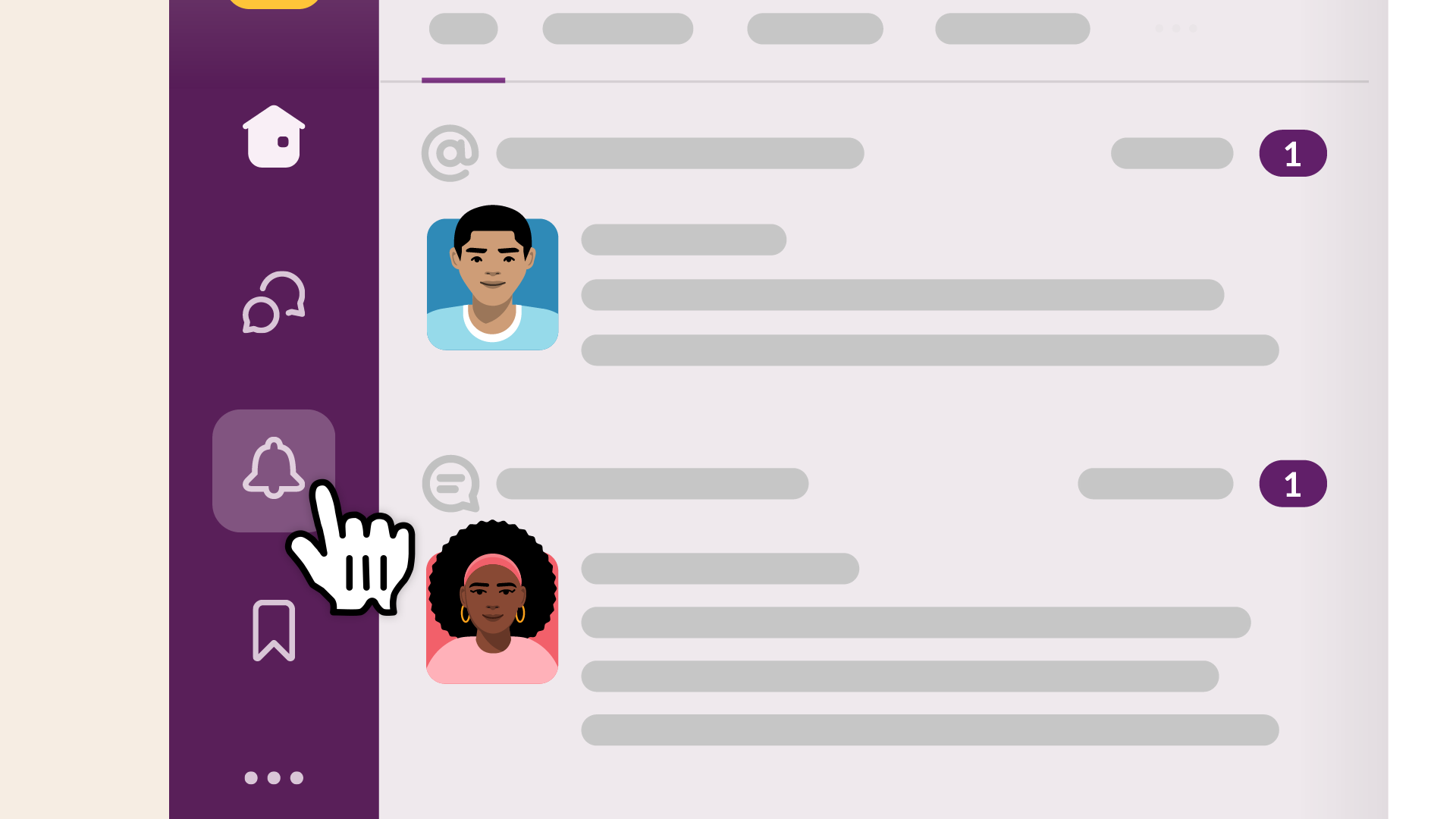
내 활동에서 업무 처리
내 활동을 열면 시간순으로 알림 피드가 표시되는 전체 탭으로 이동합니다. 각 탭을 클릭하여 멘션, 스레드 댓글 또는 메시지에 대한 반응과 같은 다양한 유형의 알림 사이를 전환합니다.
- 메시지에 점이 하나 표시되면 새로운 활동이 있음을 의미합니다.
- 새 메시지만 보기 위해 탐색 창 오른쪽 상단에 있는 읽지 않은 항목 전환을 사용합니다.
-
내 활동을 떠나지 않고도 인라인에서 댓글을 남기거나 메시지를 클릭하여 원본 대화로 이동합니다.
참고: 채널에서 모든 새 메시지에 대해 알림을 구성한 경우 내 활동에는 내가 멘션된 메시지만 표시됩니다.
읽지 않은 활동 필터링
내 활동에 표시되는 각 알림 유형에는 고유한 필터가 있습니다. 필터를 사용하여 가장 최근의 읽지 않은 알림을 볼 수 있도록 피드를 조정하거나 모두로 전환하여 모든 알림을 확인할 수 있습니다.
| 전체 |
시간순으로 모든 알림을 봅니다. |
| 멘션 |
내가 멘션된 메시지가 대화의 이름, 나를 멘션한 사람의 이름, 해당 메시지의 미리 보기와 함께 표시됩니다. |
| 스레드 |
내가 팔로우하는 스레드에 대한 댓글 목록 또는 내가 멘션된 스레드입니다. |
| 반응 |
누군가 내 메시지에 반응을 한다면 내 활동 보기에 해당 메시지와 모든 반응이 업데이트되어 표시됩니다. |
| 초대 |
Slack에서 협업할 수 있는 초대를 봅니다. 여기에는 Slack Connect 초대, 내가 속한 채널, 공유된 캔버스가 포함됩니다. |
| 앱 |
Google Calendar 초대 또는 JIRA 업데이트와 같은 앱에서 온 메시지를 봅니다. |
팁: 내 활동 탭을 별도의 창에서 열면 항상 열어둘 수 있습니다.
메시지에 대한 작업 수행
다음의 작업을 수행하기 위해 피드에 있는 메시지에 마우스 커서를 올리세요.
또는 세 점 아이콘을 클릭하여 다음 작업을 할 수 있습니다,
-
홈에서 열기
- 댓글 알림 끄기
- 리마인더 설정
- 메시지의 링크 복사
배지 이해하기
내 활동 사이드바에 알림을 받을 때마다 배지가 표시됩니다. 메시지에 대한 반응으로 배지가 활성화되지 않지만 새로운 반응이 있을 때마다 어떤 메시지에 반응이 있었는지 볼 수 있습니다.
이 기능을 사용할 수 있는 사람은 누구인가요?
- 모든 멤버 및 게스트
-
모든 플랜에서 이용할 수 있습니다.
죄송합니다. 문제가 발생했습니다. 나중에 다시 시도해주세요.

